笔记本摄像头软件如何使用,小猪教您如何使用
- 时间:2017年12月13日 11:59:58 来源:魔法猪系统重装大师官网 人气:13240
在使用电脑时,总会有需要用到笔记本来进行录制视频的时候,就如网上的教程视频,这时就需要一款强大的笔记本摄像头软件来支持了,该使用哪一款笔记本摄像头软件呢?有些用户会因此而苦恼,下面,小编就来给大家探讨一下笔记本摄像头,给大家提供帮助。
我们有时候在使用笔记本摄像头时,会使用到笔记本摄像头来对我们进行拍照,但是笔记本的自带的软件却无法使用,这让我们平时调用的时候变得很麻烦,这时我们就得使用笔记本摄像头软件来解决,下面,小编就来具体解说一下这个笔记本摄像头软件。
笔记本摄像头软件如何使用
首先,在网上搜索“Win7摄像头(摄像头软件)”并下载该软件
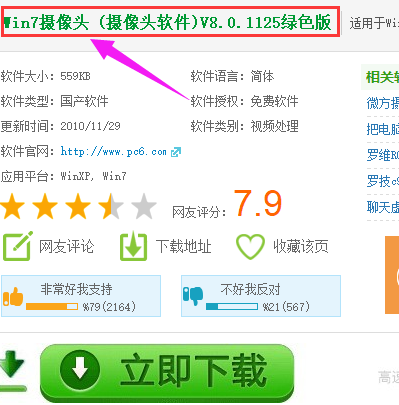
笔记本载图1
把摄像头软件安装后
可以创建XP风格视频设备
可以在我的计算机 其它 增加 视频设备 项
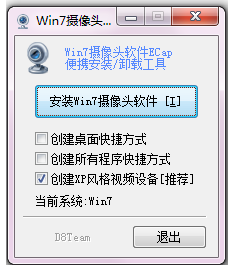
电脑摄像头载图2
由于Win7下装好摄像头驱动后
并不像XP一样可以在我的电脑里找到视频设备
所以不方便控制摄像头
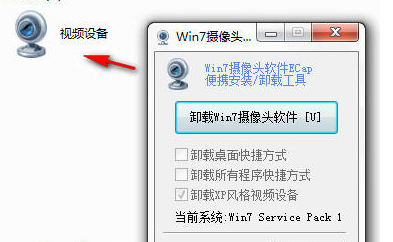
电脑摄像头载图3
所以使用第三方软件Ecap来作为控制视频设备的软件
制作一个安装小工具
1、创建桌面快捷方式
2、创建所有程序快捷方式(在开始菜单中)
3、创建XP风格视频设备[推荐]
安装好以后请注意,如果马上打开“计算机”,是看不到图标的。
点击一下刷新,才会跳出图标来。
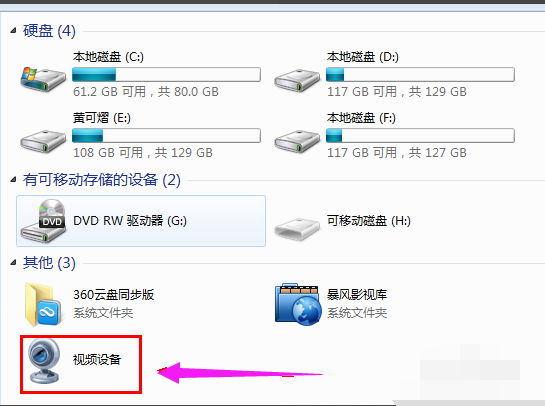
摄像头载图4
以上就是关于笔记本摄像头软件的一些使用说明了。
摄像头,笔记本,电脑摄像头,摄像头软件








